Wyświetlanie i aktualizowanie elementów roboczych za pośrednictwem przeglądarki mobilnej
Azure DevOps Services | Azure DevOps Server 2022 — Azure DevOps Server 2019
Korzystając z przeglądarki mobilnej i formularza elementu roboczego, zyskujesz funkcje na bieżąco, aby być na bieżąco z najnowszymi aktualizacjami śledzenia pracy. Po wybraniu dowolnego linku elementu roboczego na urządzeniu przenośnym zostanie otwarta przyjazna dla urządzeń przenośnych wersja elementu roboczego. Z tego miejsca możesz zaktualizować element roboczy lub uzyskać dostęp do wszystkich elementów roboczych przypisanych do Ciebie lub tych, które obserwujesz.
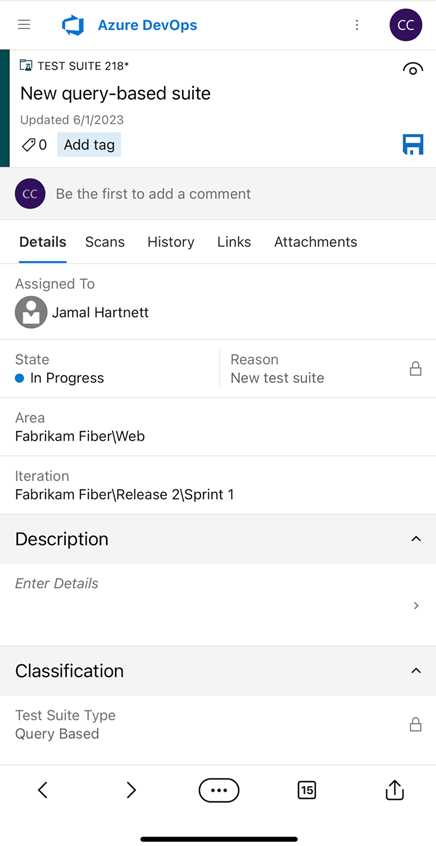
Uwaga
Przeglądarka mobilna obsługuje śledzenie pracy usługi Azure DevOps. Aby bezpłatnie utworzyć konto, przejdź do usługi Azure DevOps Services. Przeglądarka mobilna nie jest aplikacją, ale widokiem na urządzenia przenośne do wybierania funkcji. Nie ma nic do pobrania. Dostęp do przeglądarki mobilnej można uzyskać, wybierając link z elementu roboczego otrzymanego w aplikacji mobilnej poczty e-mail.
Uwaga
Przeglądarka mobilna jest dostępna dla programów TFS 2018 i Azure DevOps Server 2019 i nowszych. Aby uzyskać informacje o plikach do pobrania, zobacz Pliki do pobrania. Przeglądarka mobilna nie jest aplikacją, ale widokiem na urządzenia przenośne do wybierania funkcji. Nie ma nic do pobrania. Dostęp do przeglądarki mobilnej można uzyskać, wybierając link z elementu roboczego otrzymanego w aplikacji mobilnej poczty e-mail.
Otwieranie formularza elementu roboczego dla urządzeń przenośnych
Formularz elementu roboczego dla urządzeń przenośnych zostanie otwarty po wybraniu pozycji Wyświetl element roboczy z wiadomości e-mail otrzymanej z urządzenia przenośnego. Ten typ wiadomości e-mail jest wyświetlany w następujących okolicznościach:
- Wprowadzono zmiany w elemencie roboczym, który obserwujesz.
- Byłeś @mentioned w dyskusji.
- Wiadomość e-mail z powiadomieniem jest wysyłana na podstawie alertów dotyczących elementu roboczego ustawionych przy użyciu opcji Zarządzaj powiadomieniami osobistymi.
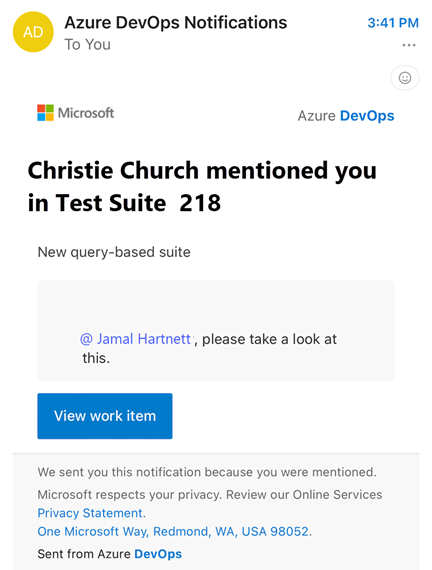
Aktualizuj element roboczy
W formularzu mobilnym możesz wykonać niemal wszystko, co można zrobić w formularzu portalu internetowego. Poniżej przedstawiono akcje, które można wykonać w kolejności ich wyświetlania w formularzu mobilnym:
- Dodawanie i usuwanie tagów
- Wyświetl i dodaj do dyskusji, wybierz komentarz, aby dodać do dyskusji
- Wyświetlanie i aktualizowanie dowolnego pola w formularzu (Przypisz do, Stan, Obszar, Iteracja, Opis i inne)
- Wyświetlanie i otwieranie linku w sekcji Programowanie
- Wyświetl historię
- Wyświetlanie i otwieranie linku z karty Linki
- Otwieranie i dodawanie załącznika z karty Załączniki
Akcje niedostępne w formularzu elementu roboczego dla urządzeń przenośnych:
- Nie można tworzyć ani dodawać nowych elementów roboczych
- Nie można zainicjować operacji programowania
- Nie można dodać łącza
Interakcja z kontrolkami formularzy mobilnych
Kontrolki formularzy mobilnych działają w następujący sposób:
- Wybierz dowolne pole, aby go edytować, a formularz zmieni się na środowisko pełnoekranowe. Niektóre z najbardziej typowych akcji obejmują zmianę stanu elementu, przejście do innej ścieżki obszaru, dodanie załącznika i utworzenie/usunięcie tagów jest obsługiwane.
- Wybierz ikonę zapisywania,
 aby zapisać zmiany.
aby zapisać zmiany.
Stan aktualizacji (zmień stan)
Aby zaktualizować stan, wybierz żądany stan.
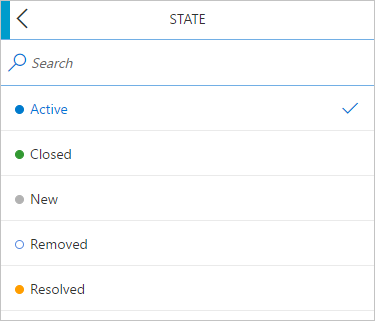
Dodawanie lub usuwanie tagów
Aby dodać tag, wprowadź żądany tekst.
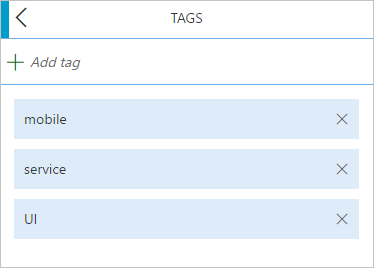
Wyświetl historię
Wybierz pozycję Historia , aby wyświetlić historię elementu roboczego.
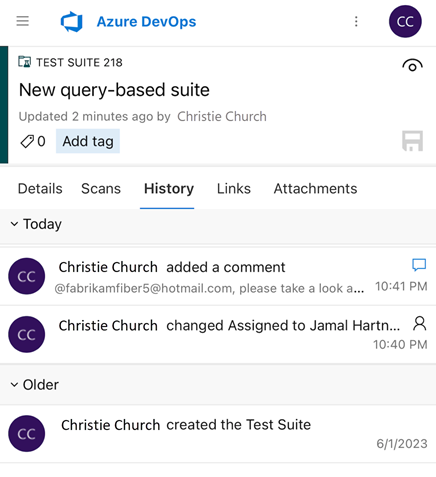
Wyświetlanie i otwieranie elementów roboczych na listach aktywności
Z poziomu formularza elementu roboczego dla urządzeń przenośnych możesz uzyskać dostęp do elementów roboczych. Przeglądarka mobilna umożliwia wyświetlanie i otwieranie elementów roboczych, które należą do następujących kategorii:
- Przypisane do mnie: wyświetla listę wszystkich elementów roboczych przypisanych do Ciebie
- Poniżej przedstawiono listę wszystkich elementów roboczych wybranych do obserwowanych
- Moje działanie: wyświetla listę wszystkich elementów roboczych, które zostały ostatnio wyświetlone lub zaktualizowane.
Listy dostępne na każdej stronie obejmują wszystkie projekty zespołowe, w których pracujesz.
Wybierz kontrolkę listy z otwartego formularza elementu roboczego.

Wybierz pozycję Elementy robocze.
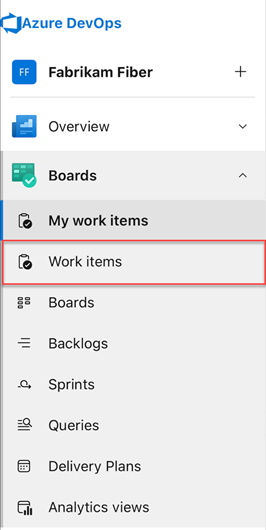
Przeglądarka zostanie otwarta na stronie Przypisane do mnie . W tym miejscu możesz wybrać pozycję Następujące lub Moje działanie , aby uzyskać dostęp do innych stron. Aby uzyskać więcej informacji, zobacz Wyświetlanie i dodawanie elementów roboczych.
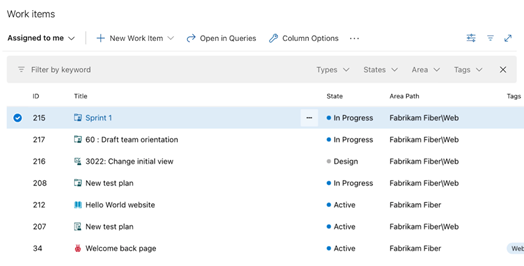
Powiązane artykuły
Więcej środowisk jest w pracy, aby ulepszyć i rozszerzyć środowisko mobilne. Aby uzyskać więcej informacji, zobacz wpis w blogu Formularz elementu roboczego dla urządzeń przenośnych (wersja zapoznawcza).
Prześlij opinię na temat środowiska mobilnego
Pomóż nam ulepszyć środowisko mobilne.
Aby przekazać opinię, wybierz kontrolkę listy z formularza elementu roboczego, a następnie wybierz pozycję Utwórz sugestię. Możesz również zgłosić usterkę i skontaktować się z pomocą techniczną.
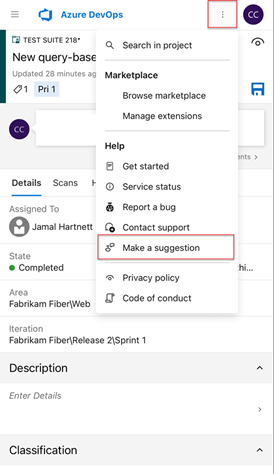
Opinia
Dostępne już wkrótce: W 2024 r. będziemy stopniowo wycofywać zgłoszenia z serwisu GitHub jako mechanizm przesyłania opinii na temat zawartości i zastępować go nowym systemem opinii. Aby uzyskać więcej informacji, sprawdź: https://aka.ms/ContentUserFeedback.
Prześlij i wyświetl opinię dla